| شما عضو سایت نیستید, لطفا از طریق این لینک برای ثبت نام اقدام نمایید. |  |
| شما عضو سایت نیستید, لطفا از طریق این لینک برای ثبت نام اقدام نمایید. |  |
| mantiscccam mantiscccam mantiscccam mantiscccam mantiscccam mantiscccam mantiscccam mantiscccam mantiscccam |
| | #1 |
| کاربر سایت  تاریخ عضویت: Aug 2012
نوشته ها: 1,483
تشکر: 0 تشکر شده 53 بار در 44 ارسال | آموزش فتوشاپ درس هفتم، ابزارهای نقاشی در فتوشاپ در فتوشاپ، ابزارهای نقاشی برای کشیدن stroke (خط حاشیه یا خطی که دور محیط یک شکل قرار دارد) و رنگ کردن فضاها با استفاده از یک یا مخلوطی از رنگ ها، بکار برده می شوند. دانستن اینکه چگونه می توان از این ابزار استفاده کرد، برای هر هنرمند طراحی که مایل است در فتوشاپ مهارت بالایی کسب کند، لازم و ضروری است. ابزار براش (Brush Tool) برای اینکه بتوان از ابزار براش با همه توانایی هایش استفاده کرد، ابتدا لازم است بدانیم براش در فتوشاپ دقیقا چیست. یک براش از brush preset (براش های از قبل تنظیم شده) استفاده می کند که یا قبلا در فتوشاپ تعریف شده، یا کاربر هنگام استفاده از این ابزار آن را در brush preset تعریف می کند. یک brush preset براشی است با مشخصات تعریف شده مانند سایز و شکل. فکر کنید براش ها در فتوشاپ یک مجموعه بزرگ از قلم موهای متفاوت هستند که هر کدام یک نوک قلم متفاوت دارند. تصور کنید شما نوک یکی از این قلم موها را روی صفحه طراحی فشار دهید، فورا اثر شکل آن براش روی صفحه باقی می ماند. توضیح کاربرد و عملکرد براش کمی دشوار است اما امیدوارم اصل مطلب را دریافته باشید. براش ها در فتوشاپ خصوصیات زیاد دیگری نیز دارند که آنها را از قلم موهای حقیقی که در دنیای واقعی استفاده می شوند متمایز می کند. با تغییر دادن این خصوصیات، می توانیم براش های کاملا جدیدی بسازیم که کابردهای منحصر به فردی دارند و آثار ویژه ای از خود به جا می گذارند، همچنین شما می توانید براشی خلق کنید که از لحاظ شکل و اندازه متفاوت باشد، براشی که خود به طور تصادفی ذراتی را به جهات مختلف پخش کند و براشی که هنگام کشیدن رو صفحه به طور خودکار میزان شفافیتش کم و زیاد شود. این امکانات بی اندازه و پایان ناپذیرهستند.  اجازه دهید خیلی سریع براشی با خصوصیاتی که در بالا شرح دادیم خلق کنیم. یک سند یا فایل جدید با ابعاد 200x200 پیکسل با background به رنگ سفید، ایجاد کنید. ابزار براش را انتخاب کنید و در قسمت نوار options از brush preset picker (روی فلش کوچک کنار براشی که در حال حاضر فعال است کلیک کنید) اولین براش را انتخاب کنید. روی صفحه طراحی بروید و یک حرکت چرخشی با این براش انجام دهید. روی رنگ foreground در پایین جعبه ابزار کلیک کرده و رنگ مورد علاقه خود را برای نقاشی انتخاب نمایید. مکان نما را به جایی ببرید که می خواهید نقاشی را از آنجا آغاز کنید، حالا کلید ماوس را فشار داده و یک خط ایجاد کنید. 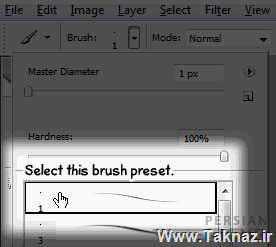 تغییر دادن براش ها این براش از قبل تنظیم شده، یک خط یک پیکسلی با لبه های سخت (hard) ایجاد می کند. ما می توانیم بعضی از مشخصه های این براش را تغییر دهیم تا چیزی کاملا متفاوت به دست آوریم.  برای تغییر تنظیمات یک براش، باید به سراغ پالت Brush بروید. برای باز شدن پالت Brush به مسیر Window > Brushes بروید. تصویر زیر پالت Brush را نمایش می دهد. 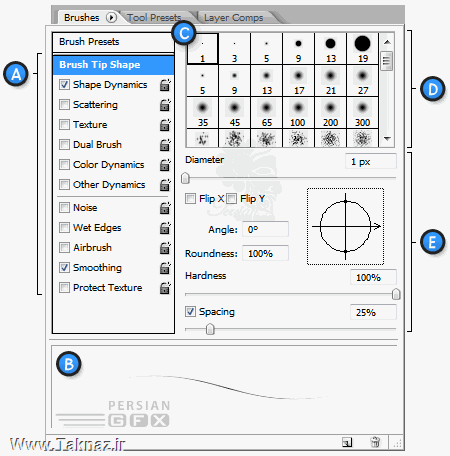 A. تنظیمات براش (Brush Settings): تنظیمات متفاوت برای قلم موی براش انتخاب شده. B. پیش نمایش(Brush Stroke Preview): یک پیش نمایش از شکلی که براش فعلی ایجاد می کند به شما نشان می دهد. C. نوع قلم موی انتخاب شده (Selected Brush Tip): نوع قلم مویی که در حال حاضر در حال استفاده از آن هستید. D. انواع قلم مو (Brush Tip Shapes): لیستی از اشکال نوک قلم موهایی که در دسترس است. E. گزینه های براش (Brush Options): گزینه هایی برای تغییر نوک براشی که در حال حاضر انتخاب کرده اید. تغییرات دائمی نخواهند بود مگر اینکه این براش را برای استفاده های بعدی ذخیره کنید. یک کاربر می تواند ازقسمت تنظیمات Brush Tip Shape، از لیستی که اشکال آماده ای دارد، یک نوک قلم مو برای براشی که در حال استفاده از آن است را انتخاب کند. با کلیک کردن روی هر کدام از تنظیماتی که در سمت چپ پالت براش قرار دارد، یک پنل از گزینه ها ظاهر خواهد شد که می تواند به دلخواه شما تنظیم شود. در قسمت Brush Tip Shape، گزینه diameter را روی 20px تنظیم کنید. با تغییر دادن diameter, سایز براش شما تغییر کرده است. 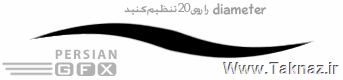 حالا به Shape Dynamics بروید و گزینه size jitter را روی 100% قرار دهید. با تغییر shape dynamics، مشاهده می کنید که اثری که از یک براش در هنگام کشیدن خط به جا می ماند، تغییر می کند. 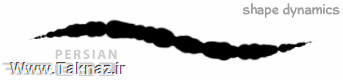 سرانجام، به Scattering بروید و scatter را روی 300% و count را روی 1 قرار دهید. Scattering مکان و تعداد آثار براش را تحت تاثیر قرار می دهد. 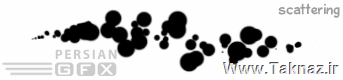 حالا با براش جدید شروع به نقاشی کردن کنید و تفاوت های زیادی که این براش با براش های فتوشاپ دارد را مشاهده کنید. اگر علاقمند به دانستن بیشتر در رابطه با براش ها هستید می توانید آموزش های فوق را دنبال کنید. ابزار پاکن ما قصد نداریم زیاد وارد جزییات بحث این ابزار شویم، زیرا شما قبلا یک درک خوب از اینکه این ابزار چه کاری انجام می دهد ، را کسب کرده اید. مانند بسیاری از ابزار های دیگر در فتوشاپ، ابزارEraser از براش هایی استفاده می کند که اندازه (size) ، شکل و درجه سختی (hardness) این ابزار را تحت تاثیر قرار می دهد. مخصوصا، ابــزار Eraser دقیقا از راه هایی کنترل و تنظیم می شود که ابزار براش کنترل می شد، فقط این ابزار به جای کشیدن و نقاشی کردن ، پاک می کند. نکته: در هنگام پاک کردن لایه "Background" با این ابزار، به این نکته توجه داشته باشید که رنگ پس زمینه یا background color به قسمت هایی که پاک می شود، اعمال می گردد، بدین معنی که در هنگام پاک کردن لایه Background، باید رنگ background color با رنگ پیش فرض Background" یکی باشد. ابزار Paint Bucket ابزار Paint Bucket برای رنگ کردن فضاها و نواحی انتخابی استفاده می شود که این ابزار فقط رنگ های یک دست را اعمال می کند یعنی نمی توان با این ابزار یک طیف رنگ را به محل و ناحیه مورد نظر اعمال نمود، این ابزار رنگ foreground یا همان رنگ زمینه را روی محل انتخاب شده و یا قسمت هایی که از تنوع رنگ یکسانی برخوردار می باشند اعمال می کند، برای foreground رنگ مورد علاقه خود را انتخاب کرده و روی قسمتی ازتصویر که مایلید آن را رنگ کنید فقط یک بار کلیک نمایید.  ابزار Gradient ابزار Gradient مقدار زیادی به ابزار paint bucket شباهت دارد، در ابزار paint bucket، همه قسمت ها یا فضاهای انتخاب شده با رنگ پر می شدند. در حالیکه در ابزار Gradient به جای رنگ کردن فضاها با رنگ یک دست و یکنواخت، یک طیف از رنگ ها ایجاد می شوند که با یکدیگر ترکیب شده اند. وقتی این ابزار انتخاب شده باشد، یک گرادیانت یا طیف رنگ از پیش تنظیم شده را می توانید از gradient picker که در قسمت نوار options قرار دارد انتخاب کنید. می توانید با کلیک و کشیدن (drag) در جهتی که دوست دارید، روی صفحه طراحی یک گرادیانت ایجاد کنید و در هر جا که مایل بودید کلید ماوس را رها کنید. 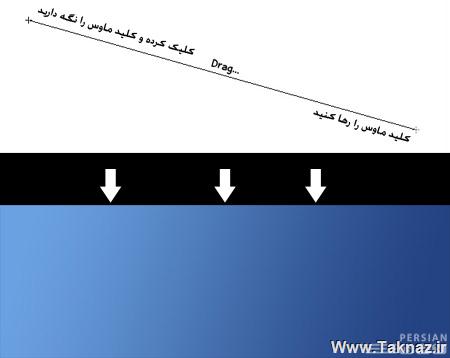 5 نوع gradient styles مختلف وجود دارد که می توانید آنها را برای ایجاد افکت های مختلف انتخاب نمایید. می توانید آنها در قسمت نوار Options تنظیم کنید. 
__________________ |
| |  |
 |
| برچسب ها |
| ابزارهای, نقاشی |
| |
 موضوعات مشابه
موضوعات مشابه | ||||
| موضوع | نویسنده موضوع | انجمن | پاسخ ها | آخرين نوشته |
| تمام ابزارهای لازم برای رسیور v+در یک بسته نرم افزاری | maryam | ابزارها و برنامه ها شامل Emu-Plugin-Script- Skin-Logo-Picon-Tools | 1 | 03-10-2013 20:35 |
| جعبه ابزار فتوشاپ (Toolbox | hojatali | بخش طراحي | 0 | 02-23-2013 00:08 |
| ابزارهای رسم و تایپ | hojatali | بخش طراحي | 0 | 02-22-2013 23:52 |
| جریان برق چه رنگی است ؟ نقاشی با الکتریسیته | maryam | مطالب جالب و خواندنی | 0 | 11-01-2012 01:58 |
| نقاشی های سه بعدی جالب و دیدنی | evil | انجمن طراحي/عكاسي/گرافيست | 0 | 09-12-2012 18:22 |